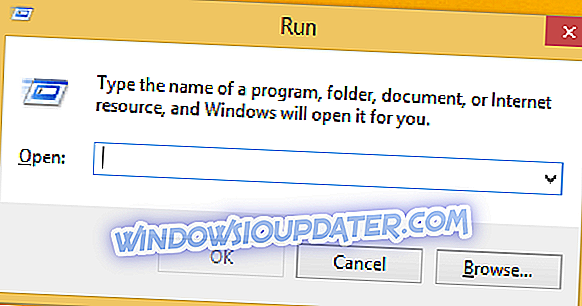हम सभी जानते हैं कि विंडोज 8 या विंडोज 8.1 को अपडेट करने के बाद सिस्टम की असंगति समस्याओं के कारण विभिन्न बगों और मुद्दों का अनुभव करना संभव है। इसी तरह और इसे ध्यान में रखते हुए, हम एक इंटेल सर्विस मैनेजर क्रैश रिपोर्ट अलर्ट भी प्राप्त कर सकते हैं जो मूल रूप से इस समस्या को दूर करने के लिए हमारे सिस्टम में कुछ बदलाव करने के लिए हमें संकेत देगा।

इसलिए, यदि आपने हाल ही में अपने विंडोज 8 / विंडोज 8.1 सिस्टम पर "इंटेल सर्विसेज मैनेजर क्रैश" त्रुटि प्राप्त की है, तो आपको इस तनावपूर्ण और कष्टप्रद मुद्दे को आसानी से कैसे पता चले, जानने के लिए नीचे दिए गए चरणों का पालन करना चाहिए। मूल रूप से, आप कुछ अद्यतनों को लागू करके अपनी समस्या को ठीक करने में सक्षम होंगे, हालांकि यदि त्रुटि बनी रहती है तो आपको वास्तविक कारण का पता लगाने के लिए गहरी खुदाई करनी होगी; वैसे भी, हम नीचे से दिशानिर्देशों के दौरान इस बारे में अधिक बात करेंगे।
Read Also : विंडोज 8 के लिए नैरोकास्ट पॉडकास्ट ऐप खूबियों के साथ लॉन्च
अब, आमतौर पर अंतर-सेवा प्रबंधक क्रैश रिपोर्ट त्रुटि आपके सिस्टम के रिबूट के बाद या आप एक नया विंडोज 8 अपडेट लागू करने के बाद प्रदर्शित कर रहे हैं। आपको उस मामले पर कई अलर्ट मिल सकते हैं, या आपको अपने डिवाइस को पुनरारंभ करके समस्या को अस्थायी रूप से संबोधित करने में सक्षम होना चाहिए। वैसे भी, एक उचित समस्या निवारण समाधान के लिए, नीचे से लाइनें जांचें।
विंडोज 8 में "इंटेल सर्विसेज मैनेजर क्रैश" को कैसे ठीक करें
अपने सिस्टम ड्राइवरों को अपडेट करें
जैसा कि मैंने पहले ही बताया है, विंडोज 8 में ज्यादातर समस्याएं असंगति के मुद्दों से संबंधित हैं। ठीक है, इस मामले में समस्या उन्हीं कारणों या आपके सिस्टम में ड्राइवर के भ्रष्टाचार के कारण हो सकती है। तो, आप अपनी त्रुटियों को ठीक करने का सबसे अच्छा तरीका नवीनतम निर्माता और अपडेट को अपने निर्माता आधिकारिक वेबसाइट से प्राप्त करने में होंगे। इसके अलावा, अपने BIOS चिपसेट ड्राइवर को भी अपडेट करने की सिफारिश की जाती है, क्योंकि उसी से संबंधित कुछ समस्याएं हो सकती हैं।
हम दृढ़ता से TweakBit के ड्राइवर अपडेटर (Microsoft और नॉर्टन द्वारा अनुमोदित) को स्वचालित रूप से आपके पीसी पर सभी पुराने ड्राइवरों को डाउनलोड करने की सलाह देते हैं। यह एक महान उपकरण है जो खतरों के लिए एंटीवायरस स्कैन के रूप में अपडेट के लिए स्कैन करता है। यह उपकरण आपके सिस्टम को सुरक्षित रखेगा क्योंकि आप गलत ड्राइवर संस्करण को मैन्युअल रूप से डाउनलोड और इंस्टॉल कर सकते हैं।
अस्वीकरण : इस उपकरण के कुछ कार्य मुफ्त नहीं हो सकते हैं।
एक बार जब आपके ड्राइवर अद्यतित हो जाएं, तो जांच लें कि क्या समस्या हल हो गई है।
आमतौर पर, यह प्रक्रिया विंडोज 8 इंटेल सर्विसेज मैनेजर क्रैश त्रुटियों को ठीक कर रही है; लेकिन अगर आपके डिवाइस पर आप अभी भी उसी अलर्ट का सामना कर रहे हैं, तो अगले दिशानिर्देशों को लागू करने का प्रयास करें।
इंटेल ऐप केंद्र को अक्षम करें
- अपनी स्टार्ट स्क्रीन पर जाएं।
- वहां से " विंड + आर " समर्पित कीबोर्ड कीज दबाएं।
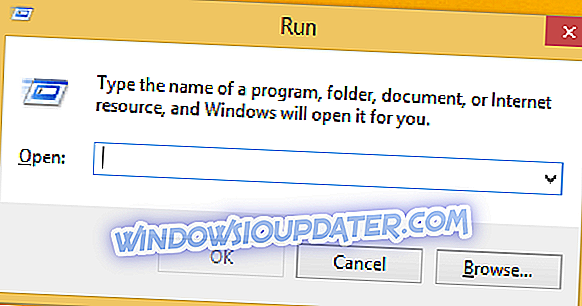
- रन बॉक्स प्रदर्शित किया जाएगा।
- उसी पर " msconfig " दर्ज करें।
- स्टार्टअप टैब पर जाएं और उसी को अक्षम करने के लिए इंटेल ऐप सेंटर बॉक्स को अनचेक करें।
- परिवर्तनों को लागू करें, ठीक क्लिक करें और फिर अपने विंडोज 8 / विंडोज 8.1 डिवाइस को रिबूट करें।
- किया हुआ।
अपने कंप्यूटर को स्कैन करें
दुर्लभ स्थितियों में, इंटेल से संबंधित क्रैश त्रुटि एक मैलवेयर के कारण हो सकती है। ठीक है, उस स्थिति में आपको एक एंटीमवेयर प्रोग्राम (जैसे मालवेयरबाइट्स) डाउनलोड करना चाहिए और अपने डिवाइस पर इसे इंस्टॉल करना चाहिए। फिर एक पूर्ण स्कैन चलाएं और प्रतीक्षा करें जबकि एंटीमैलेरवेयर प्रोग्राम आपके सिस्टम से संक्रमित फ़ाइलों या टूल को हटा रहा है। अंत में, यह देखने के लिए जांचें कि क्या समस्या अभी भी है।
हम आपको इस उपकरण को डाउनलोड करने के लिए भी सलाह देते हैं (100% सुरक्षित और हमारे द्वारा परीक्षण) विभिन्न पीसी समस्याओं, जैसे फ़ाइल हानि, मैलवेयर, और हार्डवेयर विफलता को ठीक करने के लिए।
ऊपर से दिशानिर्देशों के अलावा, आप कभी भी इस लिंक का उपयोग करके अपनी समस्या की रिपोर्ट इंटेल आधिकारिक सहायता पृष्ठ पर भेज सकते हैं। इसलिए, यह सब अब के लिए था क्योंकि विंडोज 8 या विंडोज 8.1 सिस्टम सिस्टम में "इंटेल सर्विसेज मैनेजर क्रैश" त्रुटि से निपटने के लिए समस्या निवारण समाधान लागू करने के लिए थे।
Read Also : विंडोज 8, 8.1 में “आपका पीसी ऑफलाइन है” त्रुटि कैसे ठीक करें